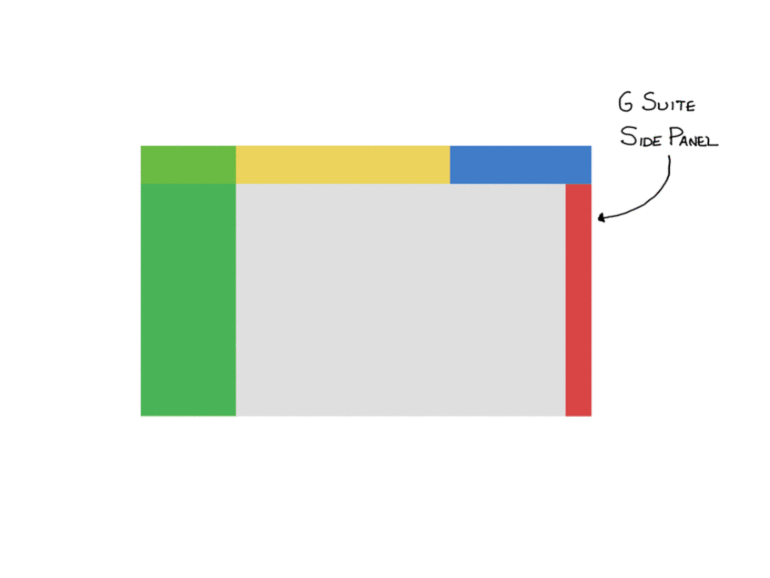En un navegador de escritorio, el panel lateral te da acceso a tu Calendario, Guardar notas y Tareas mientras trabajas en Google Docs, Hojas, Diapositivas y mucho más.
Las peores formas de utilizar Google Docs y cómo remediarlasSigue estos consejos para mejorar la colaboración entre los usuarios de G Suite.
El panel lateral de G Suite te ofrece un acceso rápido a Google Keep, Google Tasks y Google Calendar desde Gmail, Google Docs, Hojas, Diapositivas y Dibujos. Además, el panel lateral de Google Calendar también permite acceder a Mantener y tareas.
Lo que está de moda en ConsejoTecnologico.com
El acceso al panel lateral le facilita la captura y organización de la información sobre su trabajo mientras trabaja. Esos dos términos -capturar y organizar- pueden ser familiares para los fanáticos de la metodología de David Allen, Getting Things Done (GTD), ya que son parte del proceso de cinco pasos de GTD. (El sitio web Getting Things Done identifica los cinco pasos como capturar, clarificar, organizar, reflexionar y comprometerse.)
Mantener, Tareas y Calendario soportan la captura y organización de los pasos principales de GTD. Las tareas y el calendario sirven esencialmente como listas: Google Tasks te ayuda a capturar y organizar los elementos individuales de la lista, mientras que Google Calendar te permite organizar las actividades que necesitas realizar en una fecha u hora específicas. Además, Google Keep te permite capturar y almacenar la información que puedas necesitar en una fecha, hora o lugar posteriores.
VER: Google Drive: Consejos y trucos para profesionales de negocios (Tech Pro Research)
El acceso al panel lateral amplía las funciones añadidas anteriormente en Gmail, Google Docs y Google Slides. Gmail agregó acceso completo al panel lateral (Calendario, Guardar y Tareas) como parte de una actualización en 2019. Anteriormente, Google Docs y Google Slides habían añadido soporte para una opción de bloc de notas de Google Keep. El panel lateral reemplaza la opción Mantener bloc de notas tanto en Documentos como en Diapositivas, aunque todavía puede arrastrar y soltar Guardar notas en un documento o diapositiva.
A partir de agosto de 2019, si miras Gmail y Google Calendar en un navegador de escritorio, verás que la adición del panel lateral ofrece a estas aplicaciones cinco áreas principales en términos de diseño:
- El área principal de contenido, como Google Doc o correo electrónico
- El área superior derecha, con tu cuenta de Google y tu conmutador de aplicaciones
- El área central superior, con menús de aplicaciones individuales y búsqueda
- El panel izquierdo, con el detalle del contenido
- La sección del panel lateral derecho
La adición del panel lateral también indica la importancia continua del escritorio en el trabajo y en la escuela. El panel lateral es una característica decididamente centrada en el escritorio: Reduce la necesidad de que la gente cambie de una pestaña a otra, y elimina la molestia de abrir aplicaciones separadas o ventanas de navegador una al lado de la otra. Con no más de dos clics (o toques), puede acceder a su Calendario, Guardar notas o Tareas.
En el escritorio, el panel lateral elimina la necesidad de abrir o cambiar a otra ventana del navegador cuando trabajas en Gmail, Calendario, Documentos, Hojas, Diapositivas o Dibujos. En su lugar, pruebe el panel lateral la próxima vez que necesite hacer una nota o modificar una lista de tareas. Entonces continúa con tu trabajo.
¿Qué opinas tú?
Si utiliza G Suite, ¿qué opina del panel lateral? ¿Cómo cambia el flujo de trabajo el acceso del panel lateral a Calendario, Guardar y Tareas? Házmelo saber en los comentarios o en Twitter ( .
Boletín semanal de Google
Descubre cómo sacar el máximo partido a Google Docs, Google Apps, Chrome, Chrome OS, Google Cloud Platform y todos los demás productos de Google utilizados en entornos empresariales. Viernes de entrega